Aktive Verbindung für ein Arbeitsblatt festlegen
Sie können die verschiedenen Arbeitsblätter einer Tabelle mit unterschiedlichen Datenquellen verbinden, indem Sie die aktive Verbindung für jedes Arbeitsblatt einzeln festlegen.
Im Dialogfeld Aktive Verbindungen wird die Liste der Verbindungen angezeigt, die in der Session aktiv sind. Mit aktiven Verbindungen können Sie die erforderliche Verbindung auswählen und folgende Aktionen ausführen:
- Home öffnen: Stellen Sie eine Verbindung für ein neues Arbeitsblatt her, und rufen Sie den Home-Bereich zum Durchsuchen und Anzeigen der zugehörigen Artefakte auf. Siehe Aktive Verbindung für ein neues Arbeitsblatt festlegen.
- Verbindung für Blatt festlegen: Ändern Sie die aktuelle Verbindung eines vorhandenen Arbeitsblatts in eine neue Verbindung, um rasterabhängige Vorgänge auszuführen. Informationen hierzu finden Sie unterAktive Verbindung für ein vorhandenes Arbeitsblatt festlegen.
Note:
- Stellen Sie in der Tabelle Verbindungen zu allen Datenquellen her, mit denen Sie arbeiten möchten, sodass sie in der Liste Aktive Verbindungen angezeigt werden.
- Wenn Sie eine Session löschen, indem Sie im Dialogfeld Verbinden auf Session löschen klicken, wird die Liste Aktive Verbindungen mit den in dieser Session aktiven Verbindungen ebenfalls gelöscht.
Aktive Verbindung für ein neues Arbeitsblatt festlegen
Sie können eine Verbindung in einem neuen Arbeitsblatt herstellen, indem Sie eine Verbindung in der Liste der bereits aktiven Verbindungen auswählen. Mit der Option Home öffnen können Sie die aktive Verbindung festlegen und den Home-Bereich aufrufen, um die zugehörigen Bibliotheksinhalte anzuzeigen.
So legen Sie die aktive Verbindung für ein neues Arbeitsblatt fest:
- Öffnen Sie ein neues Arbeitsblatt.
- Klicken Sie im Menü Erweiterungen auf Smart View for Google Workspace, und wählen Sie unter Start die Option Aktive Verbindungen aus.
- Klicken Sie im Dialogfeld Aktive Verbindungen auf die Liste Server-URL, um die Liste der aktiven Verbindungen anzuzeigen und die erforderliche Verbindung auszuwählen.
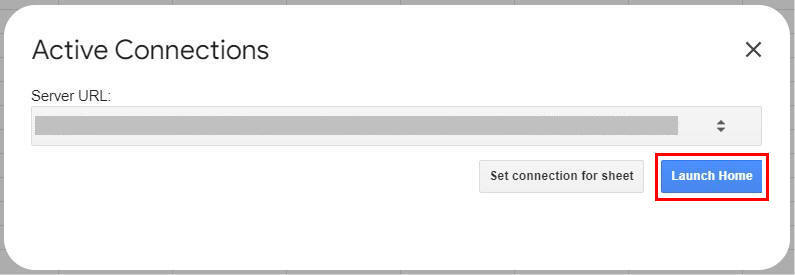
- Klicken Sie auf Home öffnen.
Die Verbindung wird hergestellt, und der Smart View-Home-Bereich wird mit den Bibliotheksinhalten der verbundenen Datenquelle geöffnet.
Aktive Verbindung für ein vorhandenes Arbeitsblatt festlegen
Sie können die aktuelle Verbindung eines vorhandenen Arbeitsblatts ändern, indem Sie eine andere Verbindung aus den bereits aktiven Verbindungen festlegen und die Rastervorgänge für die über die neue Verbindung abgerufenen Rasterdaten fortsetzen.
Beispiel: Ihre Umsatzdaten für verschiedene Regionen befinden sich in unterschiedlichen Datenquellen. Sie haben in der aktuellen Session bereits eine Verbindung zu den Datenquellen für die Regionen North und South hergestellt. In Tabelle 1 prüfen Sie das Formular Monatlicher Istumsatz mit den Umsatzdaten für die Region North, wobei eine Verbindung zur Datenquelle der Region North besteht. Jetzt möchten Sie die entsprechenden Daten für die Region South anzeigen. Anstatt ein neues Arbeitsblatt zu öffnen und das entsprechende Formular erneut über die Bibliothek zu öffnen, können Sie die Verbindung im vorhandenen Arbeitsblatt wechseln und so die Daten aus der Datenquelle der Region South im selben Formular anzeigen.
Mit der Option Verbindung für Blatt festlegen können Sie die aktive Verbindung zum Ausführen von Rastervorgängen festlegen. Diese Option ist auch nützlich, wenn Sie mehrere Raster aus mehreren Verbindungen in ein Arbeitsblatt einfügen. Weitere Informationen finden Sie unter Mehrfachraster-Arbeitsblätter erstellen.
So legen Sie die aktive Verbindung für ein vorhandenes Arbeitsblatt fest:
- Öffnen Sie das vorhandene Arbeitsblatt, für das Sie die Verbindung in eine der aktiven Verbindungen ändern möchten.
- Klicken Sie im Menü Erweiterungen auf Smart View for Google Workspace, und wählen Sie unter Start die Option Aktive Verbindungen aus.
- Klicken Sie im Dialogfeld Aktive Verbindungen auf die Liste Server-URL, um die Liste der aktiven Verbindungen anzuzeigen und die erforderliche Verbindung auszuwählen.
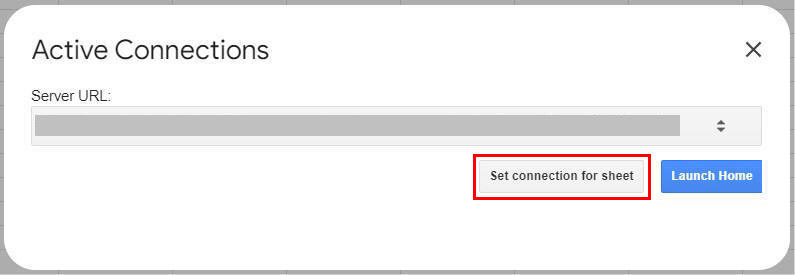
- Klicken Sie auf Verbindung für Blatt festlegen.
Die folgende Meldung wird angezeigt: Sie haben eine neue Verbindung für ein Raster übernommen, das mit einer anderen Verbindung erstellt wurde.
Klicken Sie in der Meldung auf OK.
Das Arbeitsblatt ist jetzt mit der ausgewählten aktiven Verbindung verbunden. Aktualisieren Sie das Arbeitsblatt, um das Formular oder Raster im vorhandenen Arbeitsblatt mit Daten aus der ausgewählten aktiven Verbindung zu aktualisieren.